Промяна на размера на кеша на Chrome в Windows 10
Miscellanea / / November 28, 2021
Около 310 милиона души използват Google Chrome като основен браузър поради неговата надеждност, лекота на използване и преди всичко, неговата база от разширения.
Google Chrome: Google Chrome е междуплатформен уеб браузър, който е разработен и поддържан от Google. Той е свободно достъпен за изтегляне и използване. Поддържа се от всички платформи като Windows, Linux, macOS, Android и др. Въпреки че Google Chrome предлага толкова много, той все още притеснява потребителите си с количеството дисково пространство, необходимо за кеширане на уеб елементи.
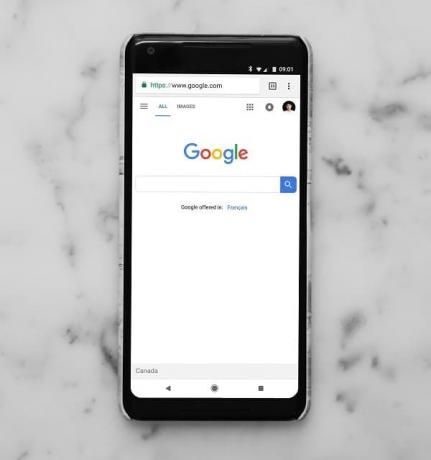
Кеш: Кешът е софтуерен или хардуерен компонент, който се използва за съхраняване на данни и информация временно в компютърна среда. Често се използва от кеш клиенти, като процесор, приложения, уеб браузъри или операционни системи. Кешът намалява времето за достъп до данни, което прави системата по-бърза и по-отзивчива.
Ако имате достатъчно място на вашия твърд диск, тогава заделянето или спестяването на няколко GB за кеширане не е проблем, защото кеширането увеличава скоростта на страницата. Но ако имате по-малко дисково пространство и виждате, че Google Chrome заема твърде много място за кеширане, тогава трябва да изберете опцията да промените размера на кеша за Chrome в Windows 7/8/10 и
свободно дисково пространство.Ако се чудите колко кешира браузърът ви Chrome, за да знаете, просто въведете „chrome://net-internals/#httpCache” в адресната лента и натиснете Enter. Тук можете да видите пространството, използвано от Chrome за кеширане точно до „Текущ размер“. Въпреки това, размерът винаги се показва в байтове.
Освен това Google Chrome не ви позволява да променяте размера на кеша в страницата с настройки, но можете да ограничите размера на кеша на Chrome в Windows.
След като проверите пространството, заето от Google Chrome за кеширане, ако смятате, че трябва да промените размера на кеша за Google Chrome, следвайте стъпките по-долу.
Както се вижда по-горе, Google Chrome не предоставя никаква опция за промяна на размера на кеша директно от страницата с настройки; това е доста лесно да се направи в Windows. Всичко, което трябва да направите, е да добавите флаг към прекия път на Google Chrome. След като флагът бъде добавен, Google Chrome ще ограничи размера на кеша според вашите настройки.
Как да промените размера на кеша на Google Chrome в Windows 10
Следвайте стъпките по-долу, за да промените размера на кеша на Google Chrome в Windows 10:
1. Стартирайте Google Chrome с помощта на лента за търсене или като щракнете върху иконата, налична на работния плот.
2. След като се стартира Google Chrome, иконата му ще се покаже в лентата на задачите.
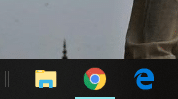
3. Кликнете с десния бутон на Chrome икона, налична в Лента на задачите.

4. после пак, Кликнете с десния бутон на Google Chrome опция, налична в менюто, което ще се отвори.
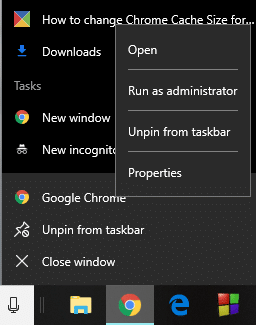
Прочетете също:Поправете грешка ERR_CACHE_MISS в Google Chrome
5. Нов Меню ще се отвори – изберете „Имоти’ опция от там.
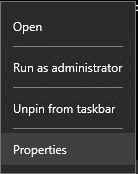
6. Тогава Диалогов прозорец Свойства на Google Chrome ще се отвори. Превключете към Пряк път раздел.
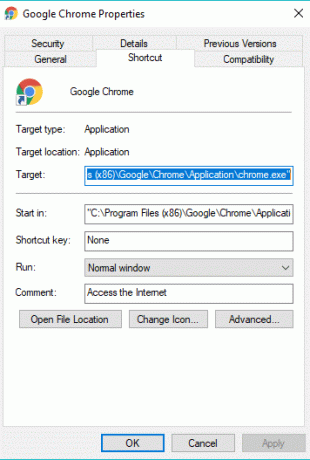
7. В раздела Пряк път, a Цел полето ще бъде там. Добавете следното в края на пътя на файла.
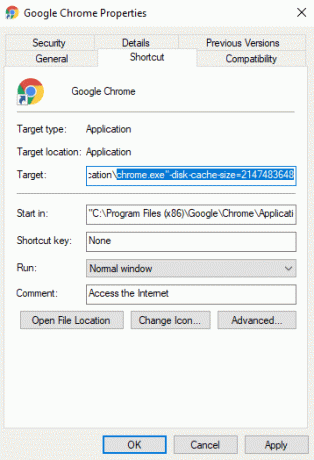
8. Размерът, който искате Google Chrome да използва за кеширане (Например -disk-cache-size=2147483648).
9. Размерът, който ще посочите, ще бъде в байтове. В горния пример предоставеният размер е в байтове и е равен на 2GB.
10. След като посочите размера на кеша, щракнете върху Добре бутон, наличен в долната част на страницата.
Препоръчва се:
- Как да използвате възстановяване на системата в Windows 10
- Как да изтриете историята на сърфиране на устройство с Android
След като изпълните горните стъпки, флагът за размера на кеша ще бъде добавен и вие успешно променихте размера на кеша за Google Chrome в Windows 10. Ако някога искате да премахнете ограничението на кеша за Google Chrome, просто премахнете флага –disk-cache-size и ограничението ще бъде премахнато.



